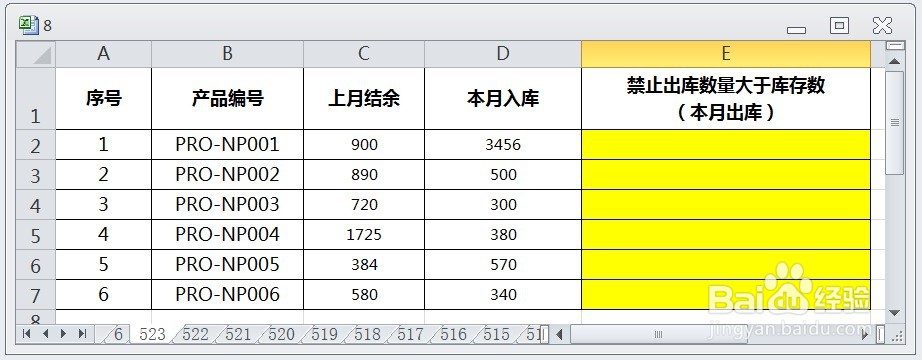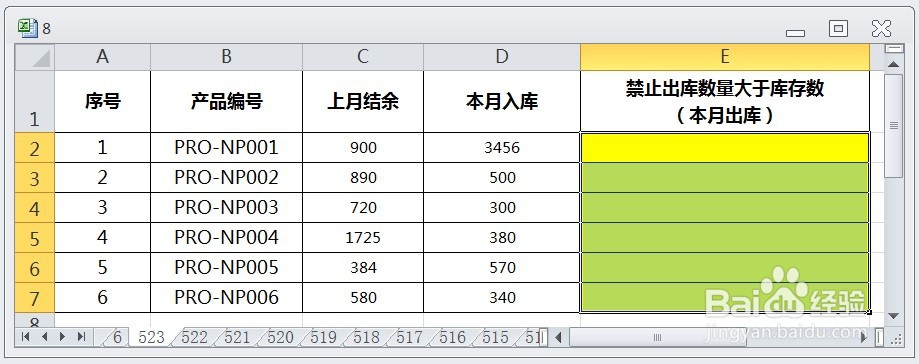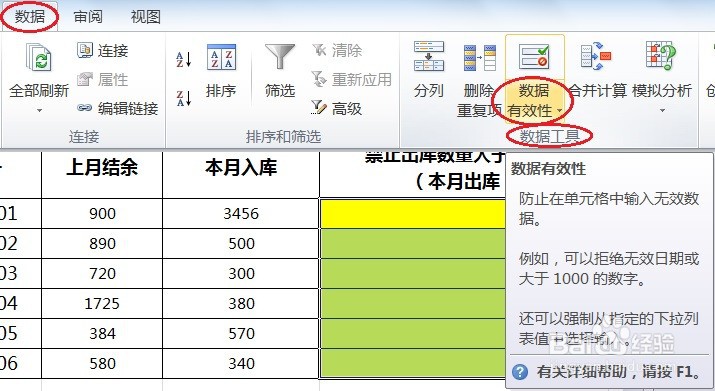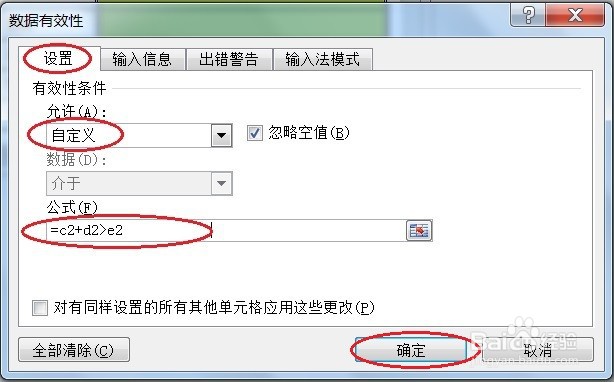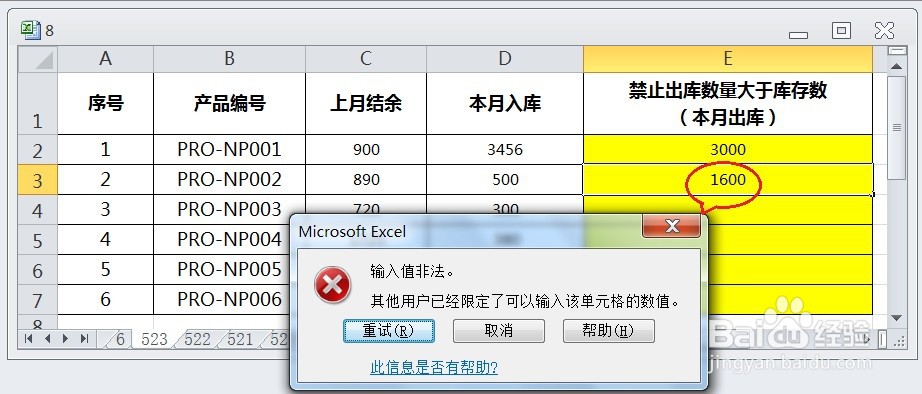EXCEL如何禁止出库数量大于库存数
1、在EXCEL中,打开【8.XLSX】后,如下图所示。
2、在EXCEL中,打开【8.XLSX】后,选择【E2:E7】单元格区域,如下图所示。
3、在EXCEL中,打开【8.XLSX】后,选择【E2:E7】单元格区域,【数据】→【数据工具】→【数据有效性】如下图所示。如下图所示。
4、在EXCEL中,打开【8.XLSX】后,选择【E2:E7】单元格区域,【数据】→【墙绅褡孛数据工具】→【数赍铈于脏据有效性】,点击【数据有效性】下三角形→选择【数据有效性】→弹出【数据有效性】对话框,并在该对话框中设置如下图所示。如下图所示。
5、在EXCEL中,打开【8.XLSX】后,选择【E2:E7】单元格区域,【数据】→【墙绅褡孛数据工具】→【数赍铈于脏据有效性】,点击【数据有效性】下三角形→选择【数据有效性】→弹出【数据有效性】对话框,并在该对话框中设置后,点击【确定】后,当在【E3】单元格输入本月出库大于上月结余和本月入库时,就会弹出【输入值非法】的对话框提示,从而实现禁止出库数量大于库存数,如下图所示。
声明:本网站引用、摘录或转载内容仅供网站访问者交流或参考,不代表本站立场,如存在版权或非法内容,请联系站长删除,联系邮箱:site.kefu@qq.com。
阅读量:46
阅读量:34
阅读量:45
阅读量:95
阅读量:45